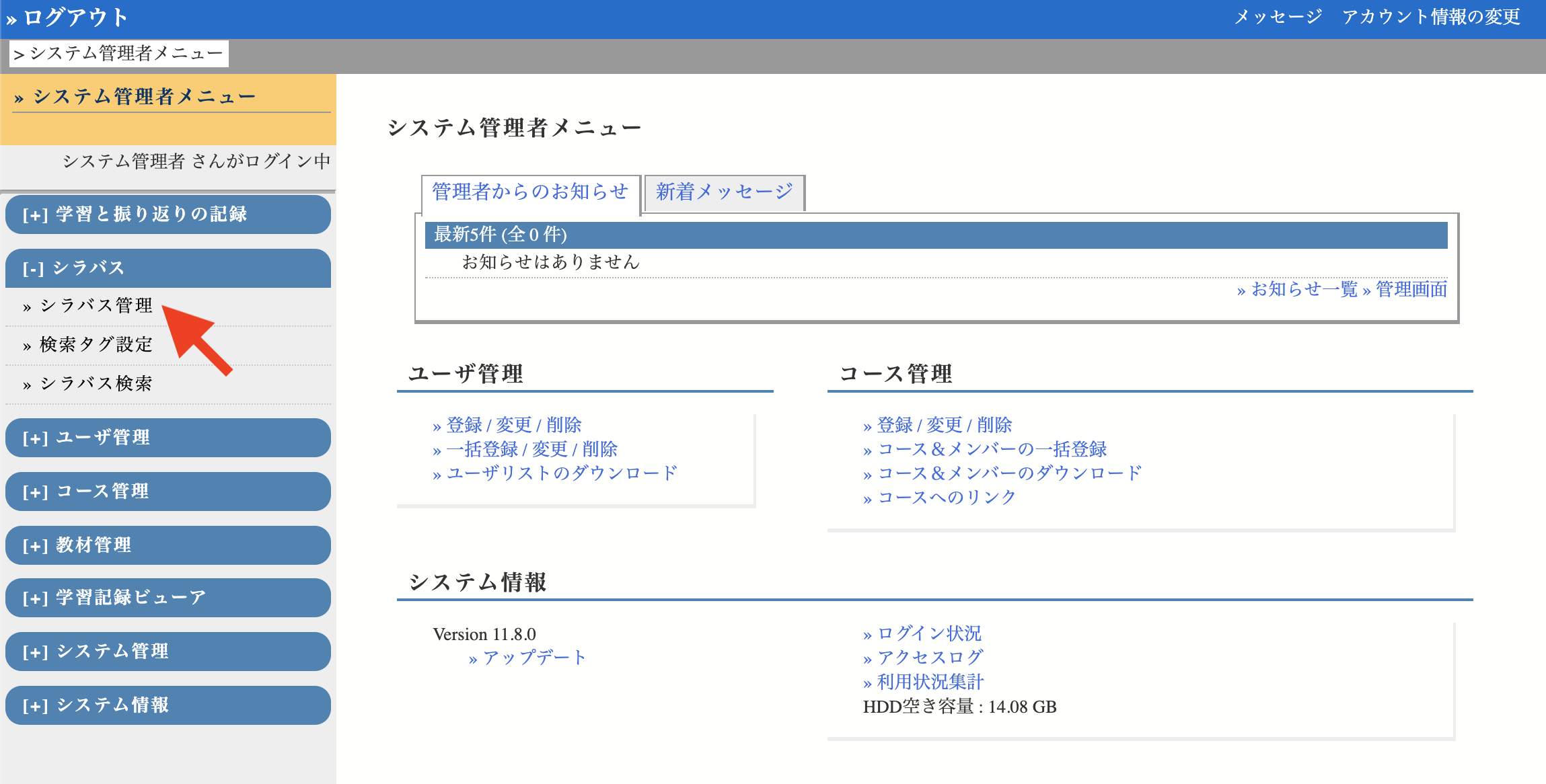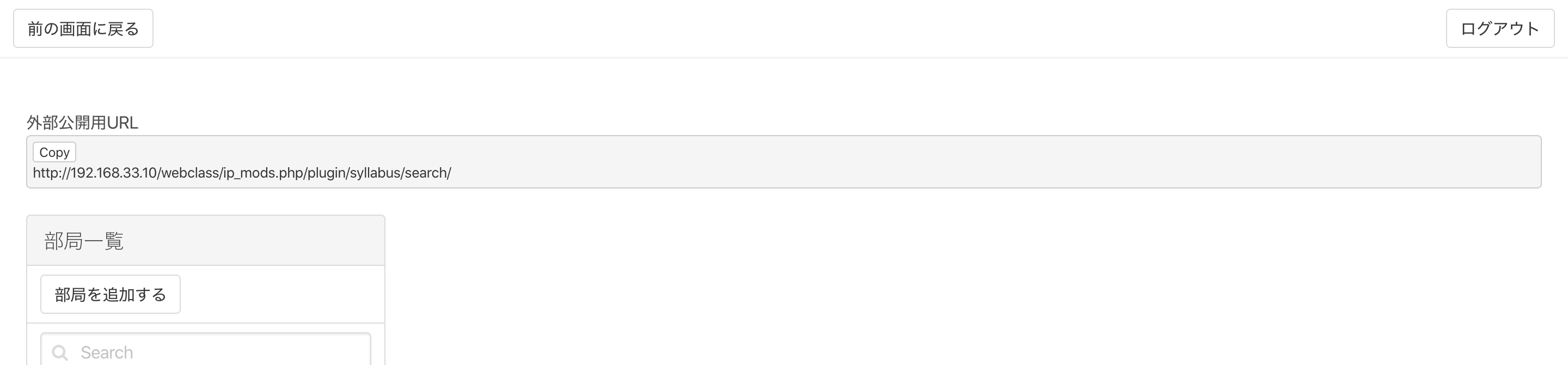シラバス公開
シラバスを外部に公開することができます。外部に公開されたシラバスはWebClassにログインすることなく閲覧できます。 外部に公開されたシラバスには、外部公開用URLからアクセスできますので、学校のポータルサイトやHPからリンクしてください。
シラバス検索の設定
シラバス公開の前に、まずシラバス検索設定を行う必要があります。公開対象とするシラバスの年度を設定し、シラバス検索画面での検索可能項目を追加します。
シラバス管理者でログインします。メニューから「シラバス」>「シラバス検索の設定」をクリックします。

年度と公開設定を選択し、[保存]ボタンを押します。 「公開」と設定された年度のシラバスが、シラバス検索画面で表示されるようになります。
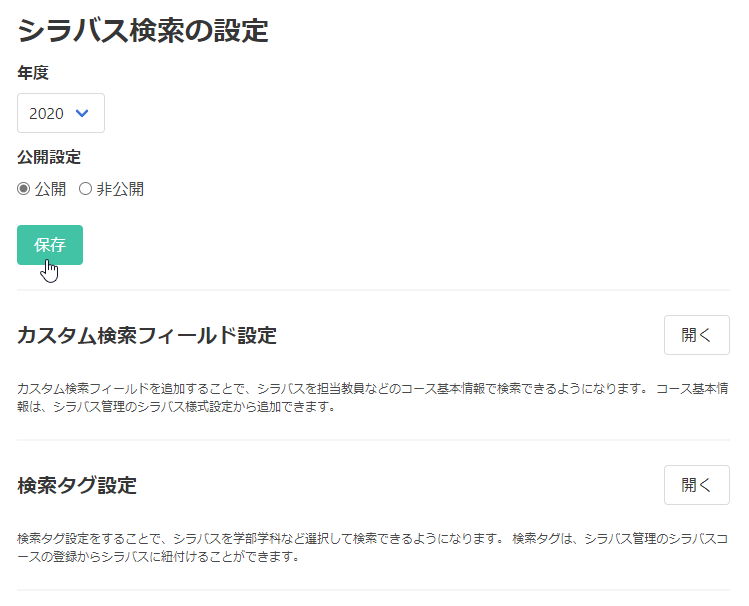
カスタム検索フィールド設定
シラバス検索画面で、コース基本情報の項目を検索条件として追加できます。
シラバス検索の設定から[編集]ボタンをクリックします。
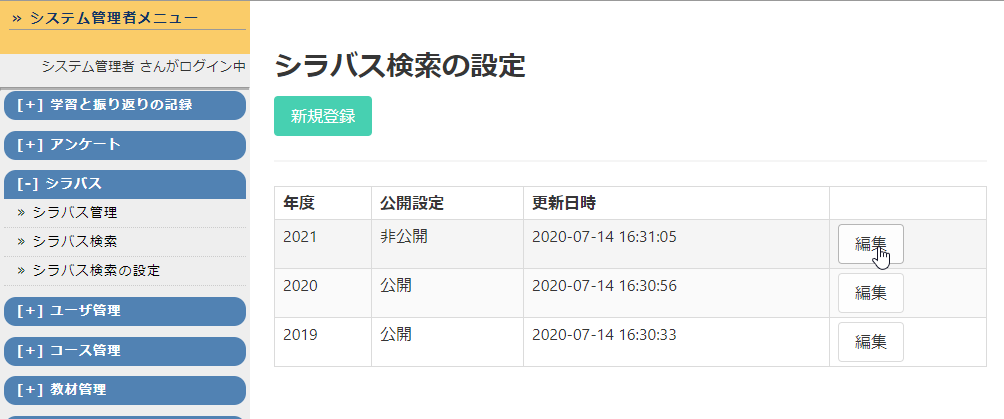
カスタム検索フィールド設定欄の[開く]ボタンをクリックします。
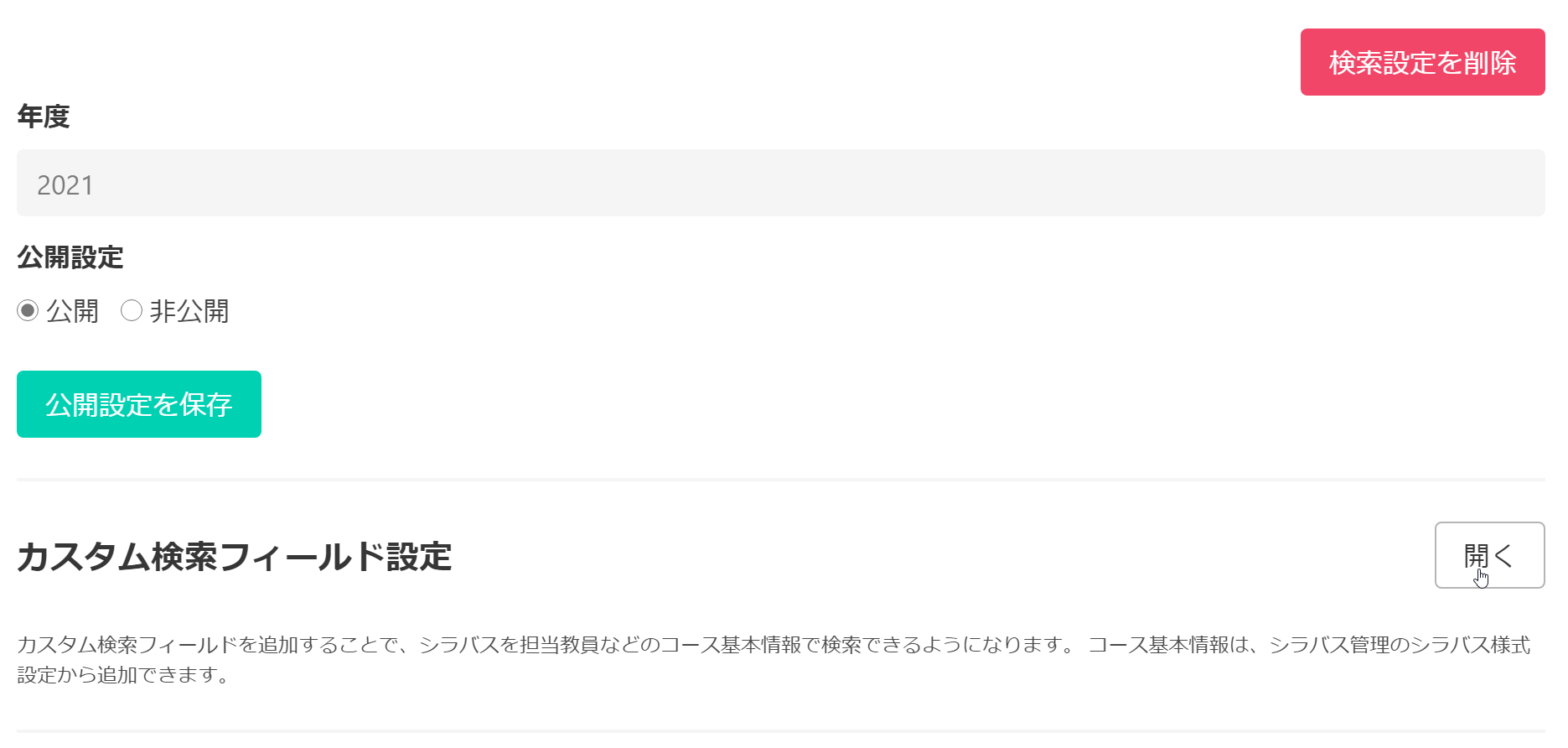
[カスタム検索フィールドの追加]ボタンをクリックします。
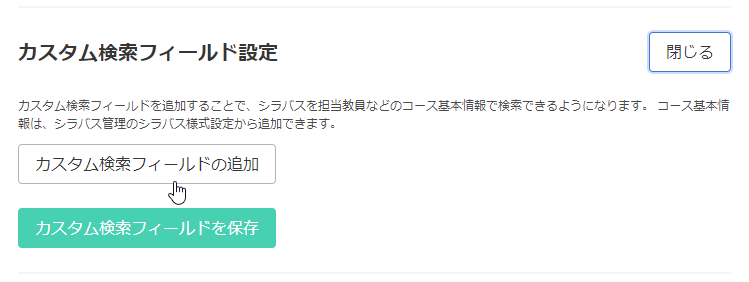
タイトル・英語タイトル・検索対象となるコース基本情報の項目IDを入力します。
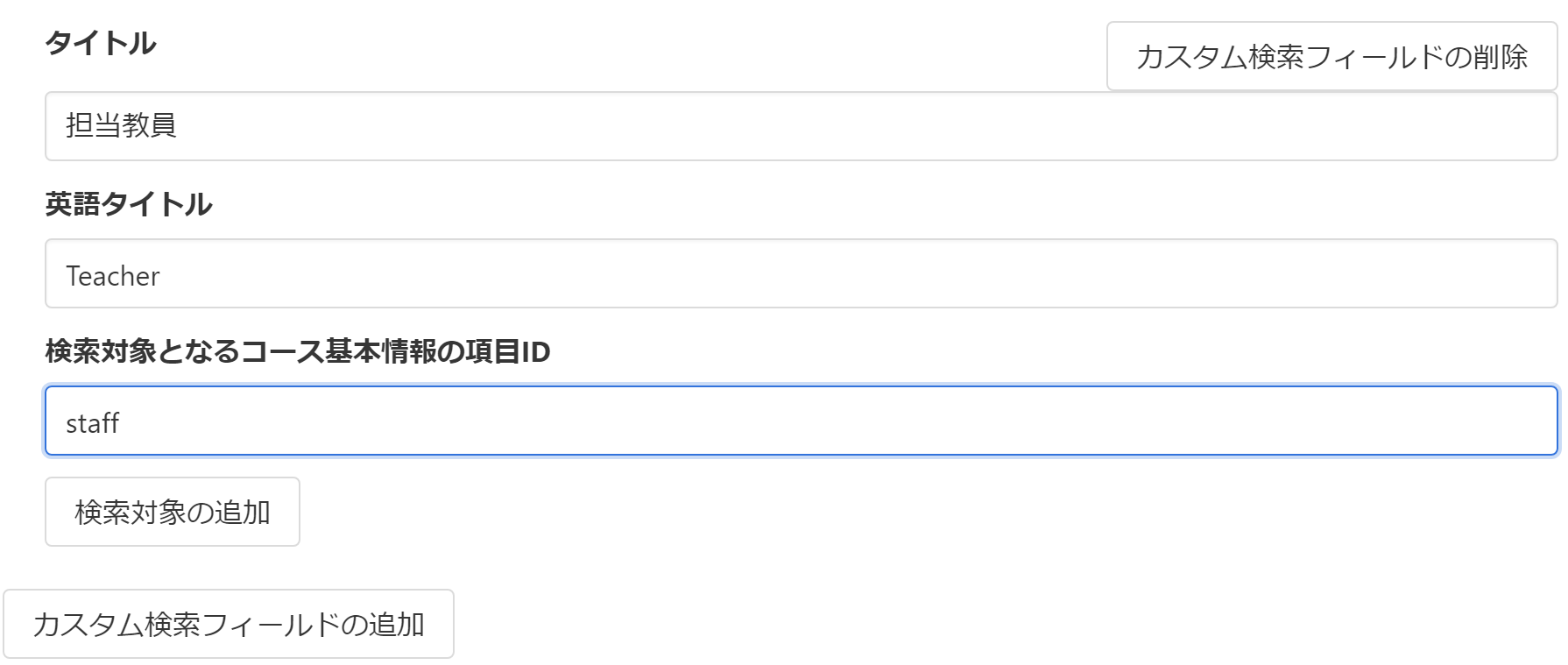
コース基本情報の項目IDは様式設定画面で確認してください。
検索対象となるコース基本情報の項目が複数にまたがる場合は、[検索対象の追加]ボタンをクリックします。
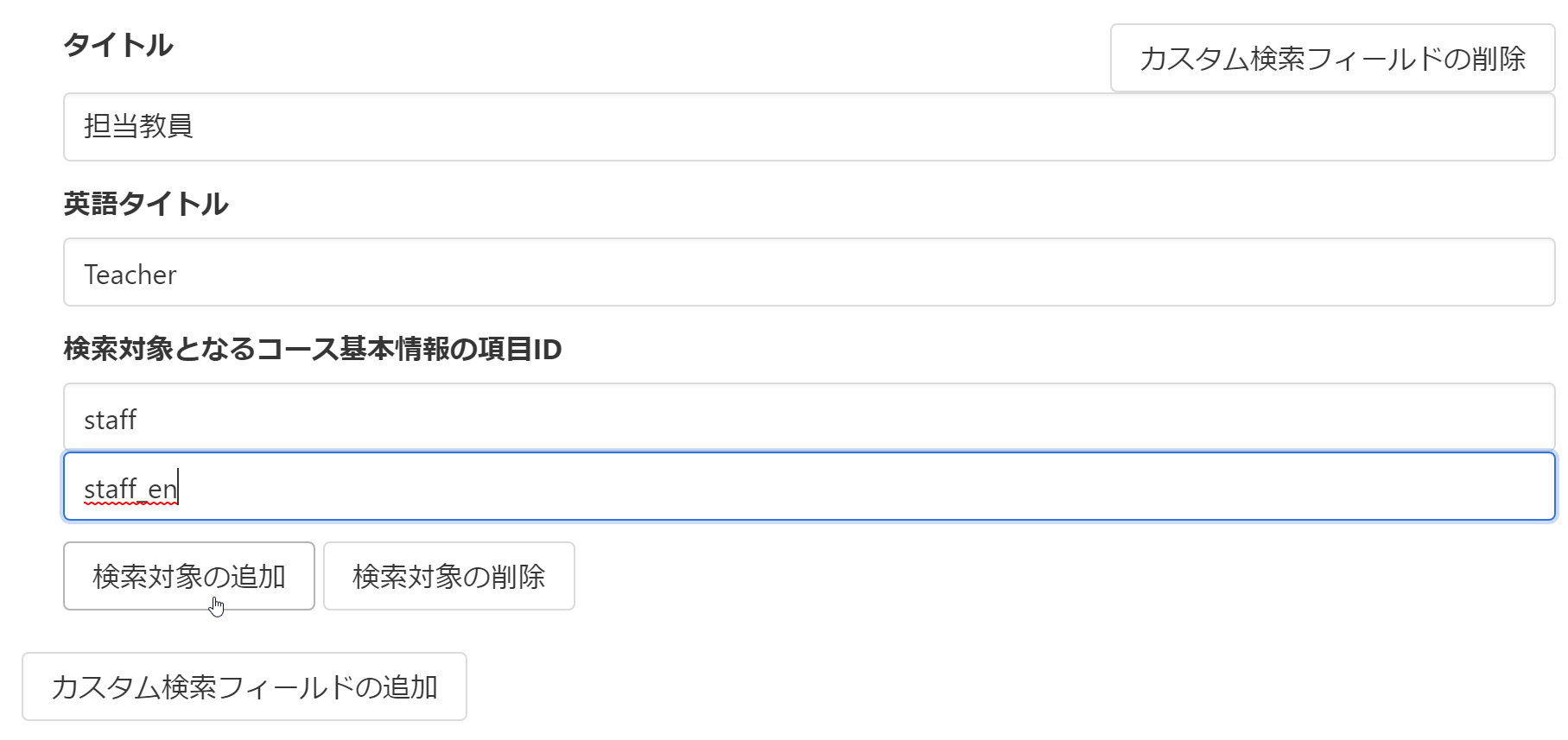
[カスタム検索フィールドを保存]ボタンをクリックして、保存します。
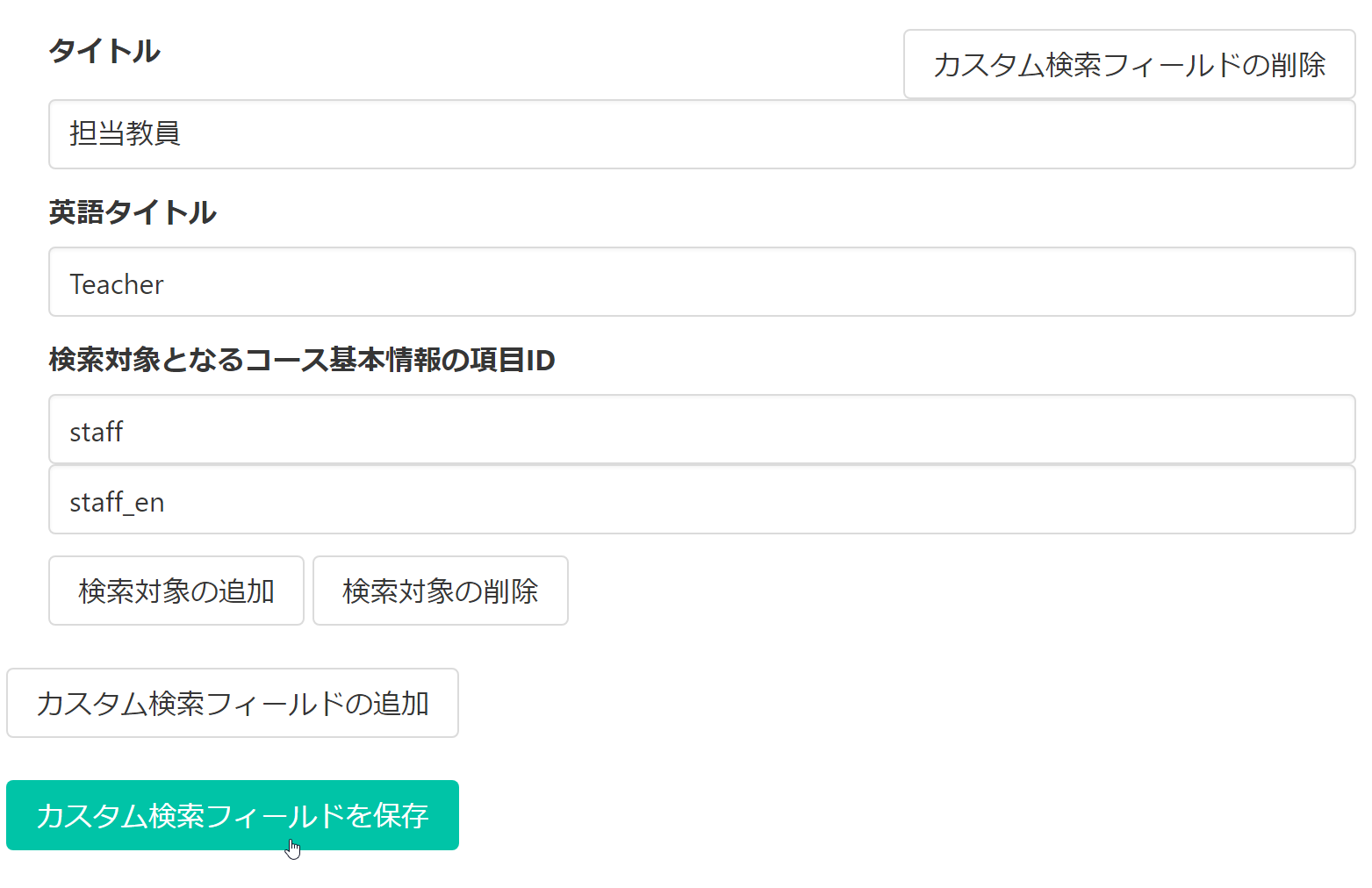
検索タグ設定
シラバス検索画面では、シラバスが属するセクションを指定して検索できますが、このセクションを設定できます。 主に学部等をセクションとして設定することになるでしょう。
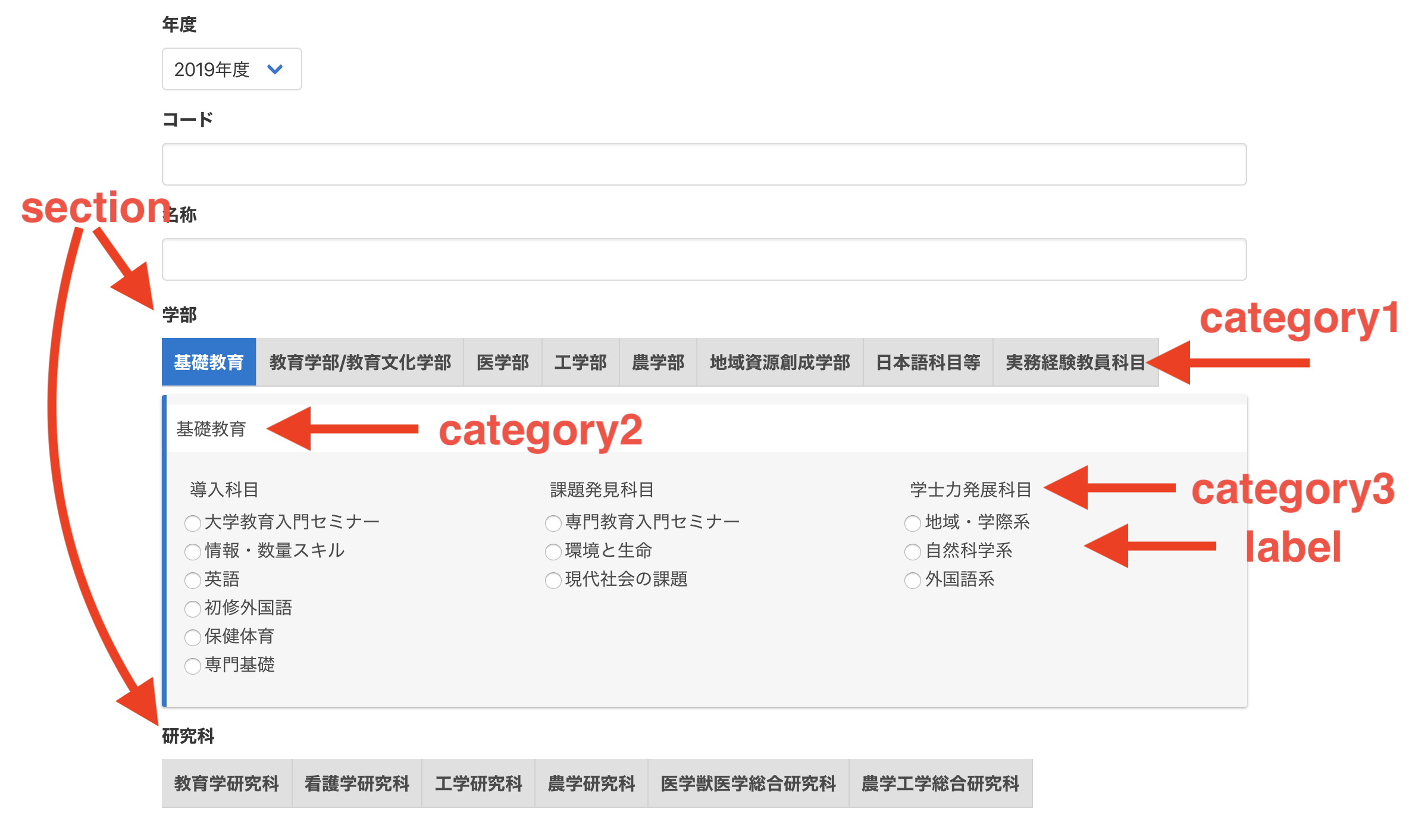
検索タグ設定欄の[開く]ボタンをクリックします。
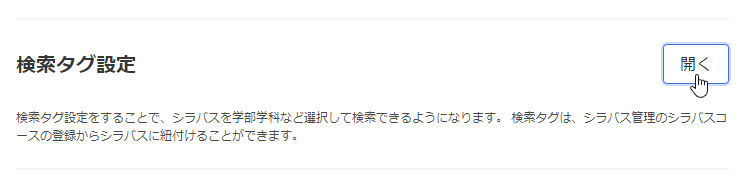
サンプルCSVのダウンロード」リンクからサンプルCSVをダウンロードし、 CSV仕様の説明文を確認してCSVの内容を修正します。
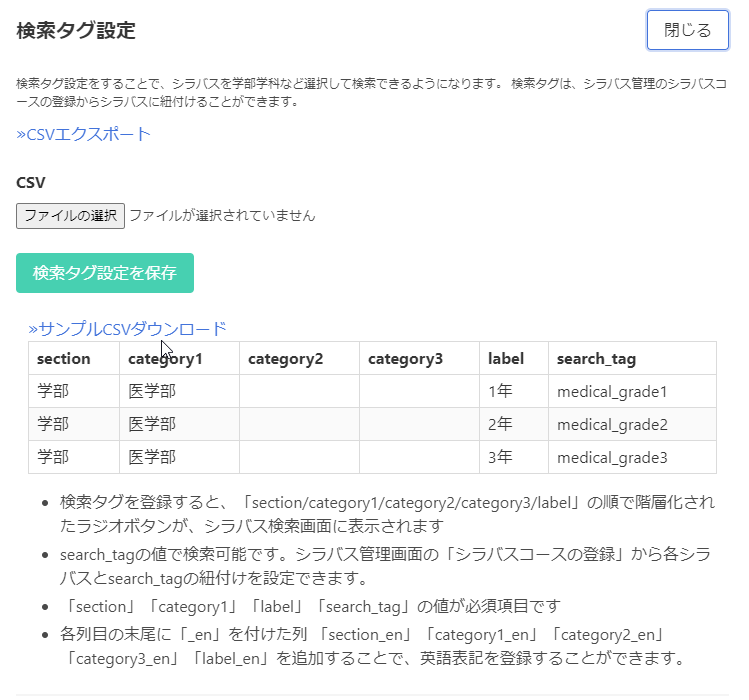
CSV選択フォームをクリックし、修正したCSVファイルを選択したら、[検索タグ設定を保存]ボタンをクリックしてください。
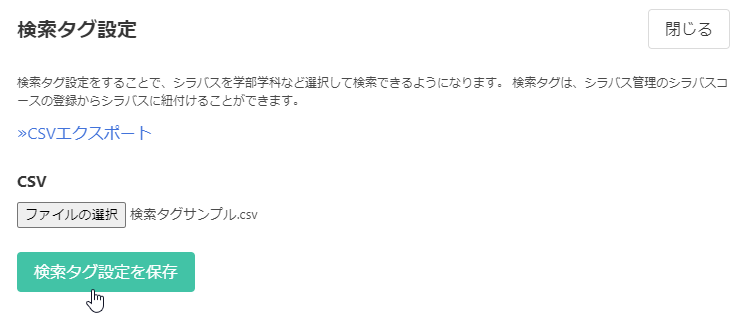
保存後、画面上部のプレビュータブを開き、意図通りに表示できているか確認します。
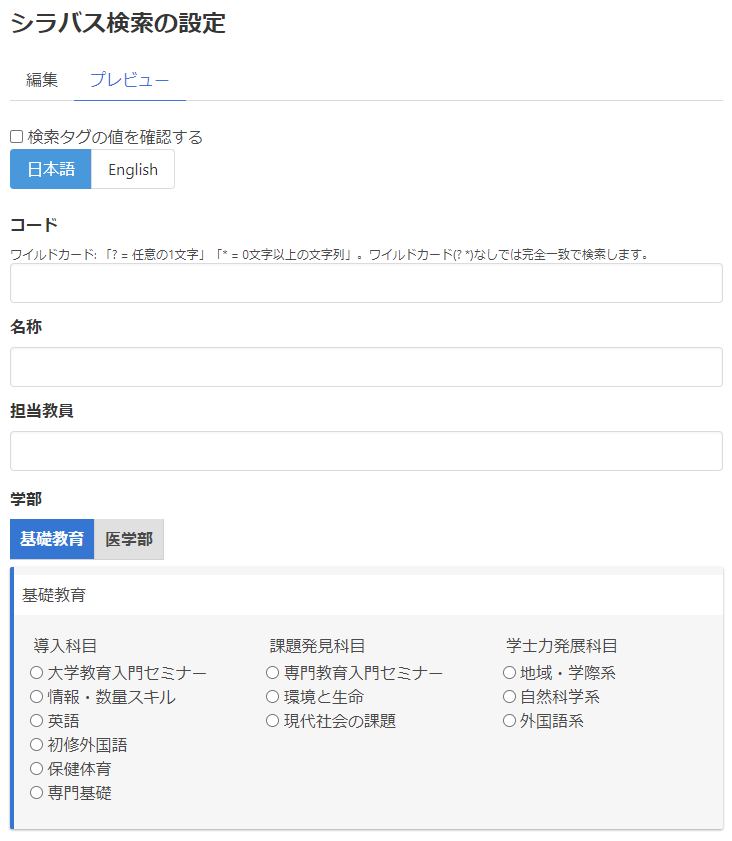
意図通りに表示されてない場合は「CSVエクスポート」のリンクをクリックして現在のCSVをダウンロードし、 修正して再アップロードしてください。
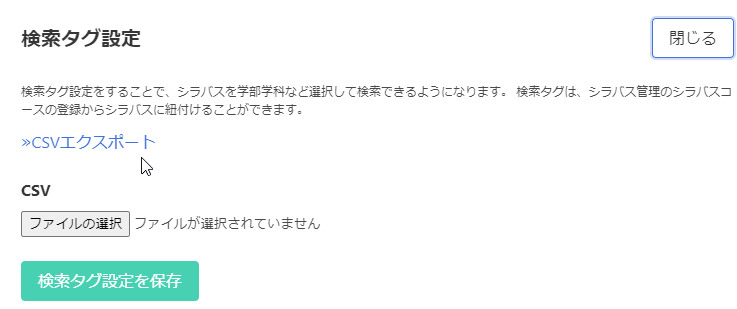
外部公開設定
シラバスを外部に公開します。
学習記録ビューア管理者でWebClassにログインします。ログイン後の画面でメニューから「学習記録ビューア」>「システム管理」をクリックします。
プラグイン一覧から「シラバス」を探しクリックします。
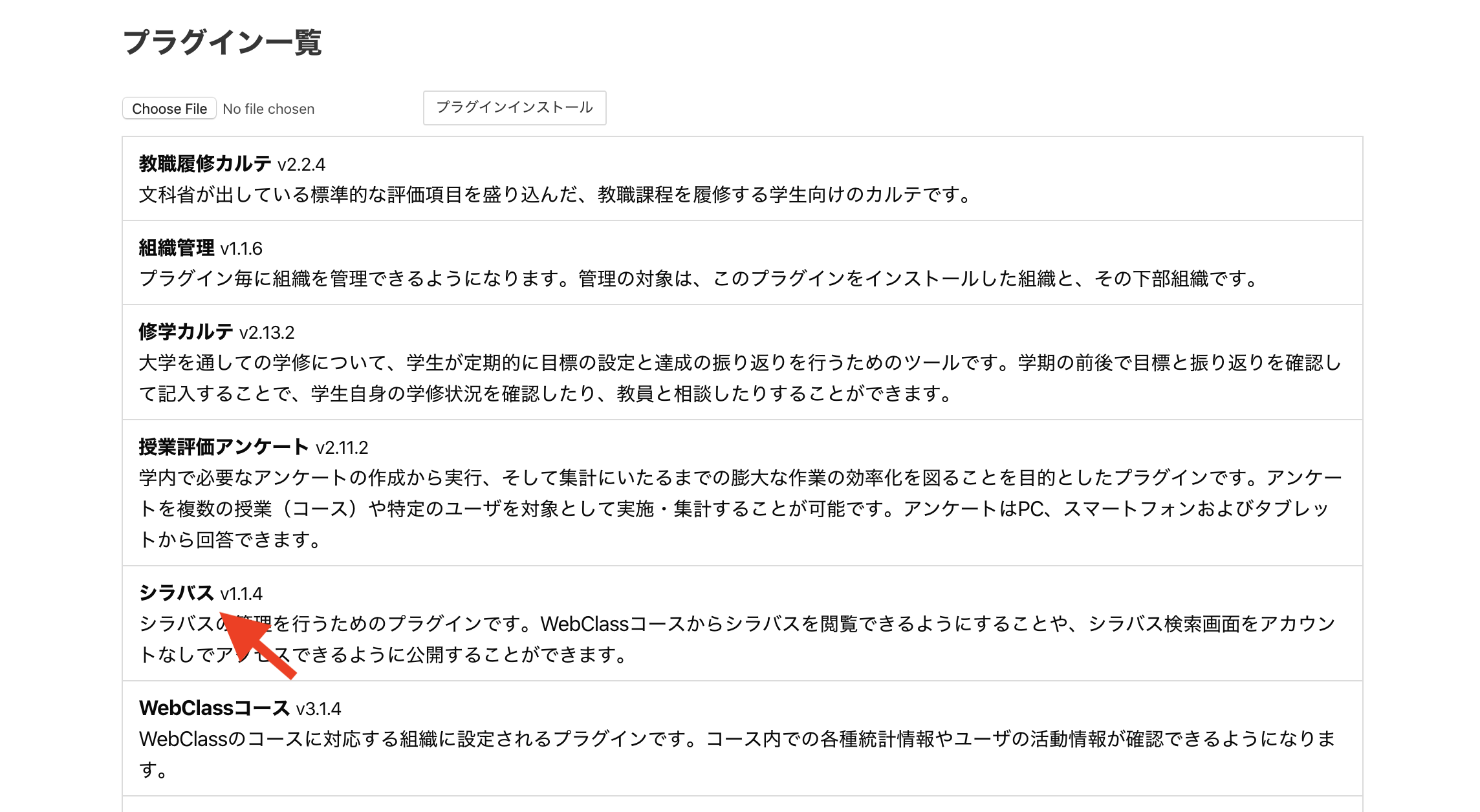
設定中の SEARCH_PAGE_PUBLIC_ACCESS にチェックを入れ、[保存]ボタンを押します。
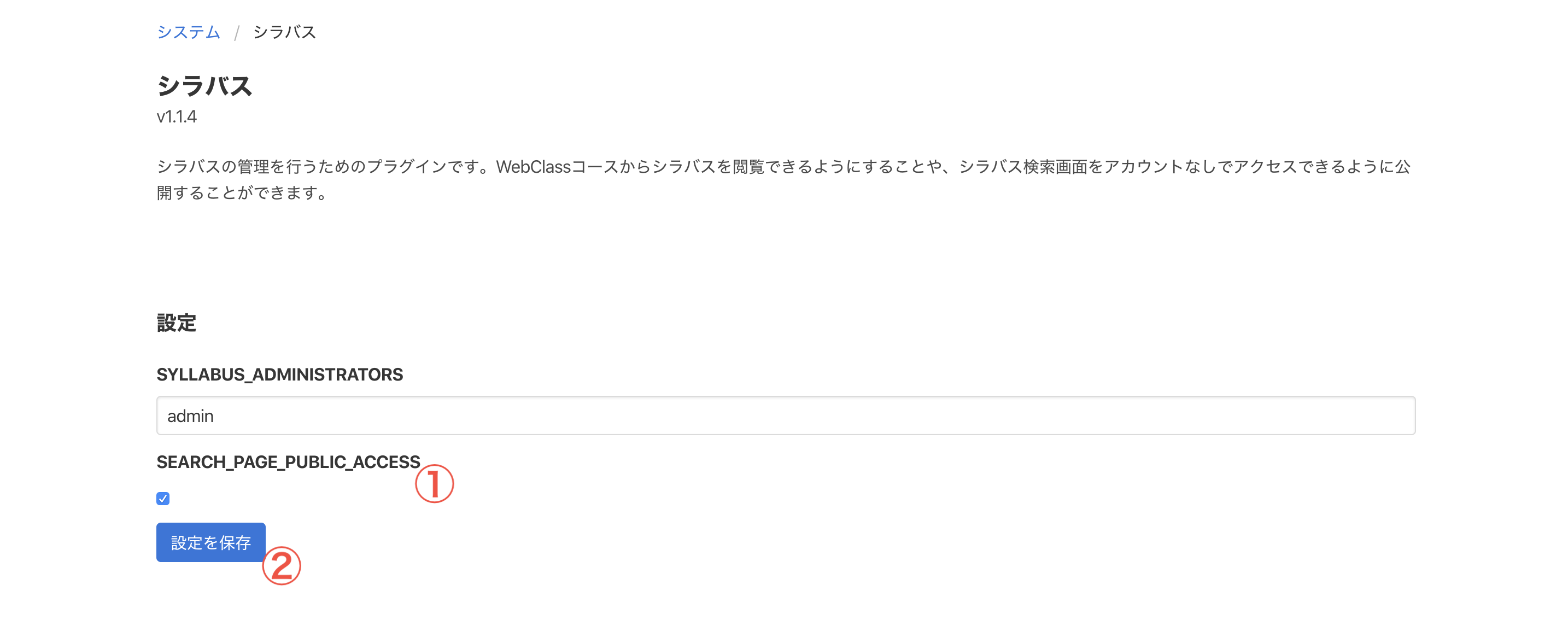
ここまでの操作により、シラバス検索画面が公開されます。 WebClassログイン後の画面左側に、「シラバス検索」というリンクが表示されるようになります。 また、外部公開用URLにアクセスして検索画面が表示できるようになります。